Photoshop使用鋼筆和通道摳出婚紗人像(2)
文章來源于 240PS,感謝作者 昀恒 給我們帶來經(jīng)精彩的文章!設(shè)計教程/PS教程/摳圖教程2018-04-23
8、按住Ctrl鍵 + 鼠標(biāo)左鍵點擊路徑1縮略圖把路徑轉(zhuǎn)為選區(qū)。 9、回到圖層面板,新建一個圖層,按Ctrl + Shift + I 把選區(qū)反選,然后用油漆桶工具填充黑色,再按Ctrl + D 取消選區(qū)。 10、創(chuàng)建色階調(diào)整圖層,把暗部及
8、按住Ctrl鍵 + 鼠標(biāo)左鍵點擊路徑1縮略圖把路徑轉(zhuǎn)為選區(qū)。

9、回到圖層面板,新建一個圖層,按Ctrl + Shift + I 把選區(qū)反選,然后用油漆桶工具填充黑色,再按Ctrl + D 取消選區(qū)。


10、創(chuàng)建色階調(diào)整圖層,把暗部及中間調(diào)顏色大幅壓暗,參數(shù)及效果如下圖。
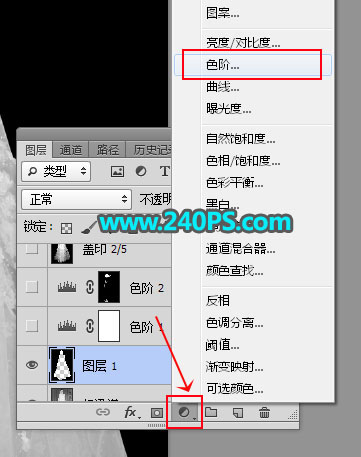
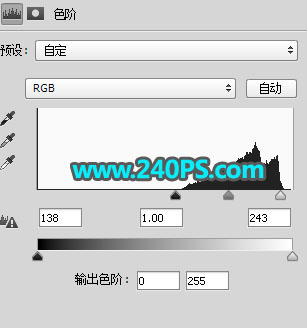

11、創(chuàng)建色階調(diào)整圖層,增加明暗對比,參數(shù)設(shè)置如下圖,確定后把蒙版填充黑色。


12、把前景色設(shè)置為白色,選擇畫筆工具,畫筆不透明度設(shè)置為10%,如下圖。
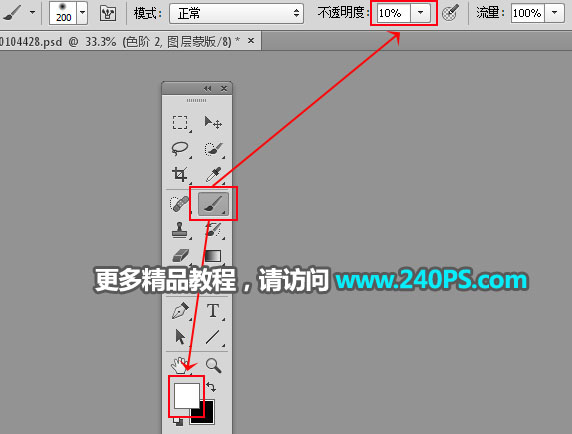
13、用畫筆把局部過亮的部分涂暗一點,如下圖。


14、新建一個圖層,按Ctrl + Alt + Shift + E 蓋印圖層。

15、現(xiàn)在給圖片整體降噪,選擇菜單:濾鏡 > 表面模糊,參數(shù)及效果如下圖。
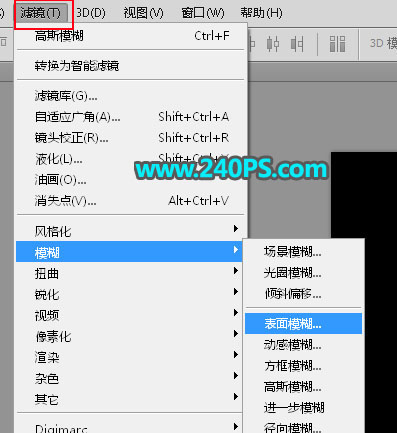
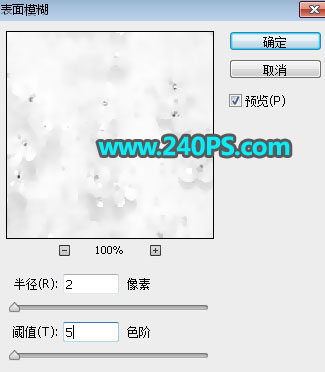

16、創(chuàng)建曲線調(diào)整圖層,把RGB通道調(diào)亮一點,參數(shù)及效果如下圖。
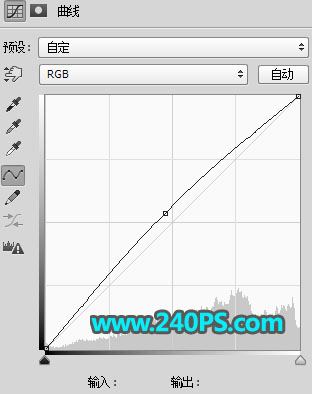

17、新建一個圖層,蓋印圖層,然后命名為“蓋印”。

18、創(chuàng)建一個純色填充圖層,顏色設(shè)置為暗綠色#64724f,如下圖。
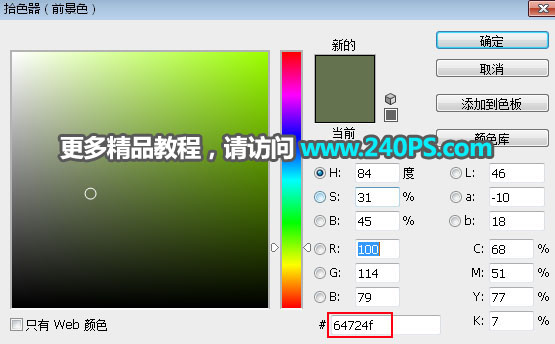

 情非得已
情非得已
推薦文章
-
 Photoshop使用通道工具摳出可愛的狗狗2020-03-15
Photoshop使用通道工具摳出可愛的狗狗2020-03-15
-
 Photoshop使用通道工具摳出逆光美女2020-03-08
Photoshop使用通道工具摳出逆光美女2020-03-08
-
 摳圖教程:詳解5種PS經(jīng)典的摳圖方法2019-08-29
摳圖教程:詳解5種PS經(jīng)典的摳圖方法2019-08-29
-
 Photoshop巧用通道超精細的摳兒童頭發(fā)絲教程2015-05-20
Photoshop巧用通道超精細的摳兒童頭發(fā)絲教程2015-05-20
-
 Photoshop完美摳出穿婚紗的新娘照片2013-11-07
Photoshop完美摳出穿婚紗的新娘照片2013-11-07
-
 Photoshop使用通道混合器給狗狗摳圖2012-10-25
Photoshop使用通道混合器給狗狗摳圖2012-10-25
-
 Photoshop給頭發(fā)蓬松的孩子摳圖并合成2012-06-19
Photoshop給頭發(fā)蓬松的孩子摳圖并合成2012-06-19
-
 Photoshop給白色婚紗摳圖并合成到風(fēng)景照中2012-06-14
Photoshop給白色婚紗摳圖并合成到風(fēng)景照中2012-06-14
-
 Photoshop詳細講解鋼筆工具在摳圖中的使用2011-08-30
Photoshop詳細講解鋼筆工具在摳圖中的使用2011-08-30
-
 Photoshop摳圖教程:摳出飄逸長發(fā)美女2011-03-30
Photoshop摳圖教程:摳出飄逸長發(fā)美女2011-03-30
熱門文章
-
 Photoshop快速摳出卷發(fā)的美女人像2021-03-04
Photoshop快速摳出卷發(fā)的美女人像2021-03-04
-
 Photoshop快速摳出卷發(fā)的美女人像
相關(guān)文章1722021-03-04
Photoshop快速摳出卷發(fā)的美女人像
相關(guān)文章1722021-03-04
-
 Photoshop使用通道工具給人像進修摳圖
相關(guān)文章11992020-03-21
Photoshop使用通道工具給人像進修摳圖
相關(guān)文章11992020-03-21
-
 Photoshop使用通道工具給美女摳圖
相關(guān)文章47892020-03-19
Photoshop使用通道工具給美女摳圖
相關(guān)文章47892020-03-19
-
 Photoshop摳出倒酒效果的玻璃杯
相關(guān)文章28452020-03-17
Photoshop摳出倒酒效果的玻璃杯
相關(guān)文章28452020-03-17
-
 Photoshop使用通道工具摳出可愛的狗狗
相關(guān)文章28972020-03-15
Photoshop使用通道工具摳出可愛的狗狗
相關(guān)文章28972020-03-15
-
 Photoshop使用通道混合器摳出茂密的樹木
相關(guān)文章10232020-03-14
Photoshop使用通道混合器摳出茂密的樹木
相關(guān)文章10232020-03-14
-
 Photoshop使用鋼筆工具摳出母子人像
相關(guān)文章10852020-03-10
Photoshop使用鋼筆工具摳出母子人像
相關(guān)文章10852020-03-10
-
 Photoshop快速摳出籃子里的貓咪
相關(guān)文章13292020-03-09
Photoshop快速摳出籃子里的貓咪
相關(guān)文章13292020-03-09
